在 iPhone 上创建和管理播放列表的 3 种有效方法 |
您所在的位置:网站首页 › 手机上怎么列表 › 在 iPhone 上创建和管理播放列表的 3 种有效方法 |
在 iPhone 上创建和管理播放列表的 3 种有效方法
|
创建iPhone播放列表的三种有效方法
业余时间最常用的iPhone功能是什么? 您可能喜欢聆听各种音乐风格,例如民谣,摇滚,爵士,灵魂,拉丁等等,并且喜欢将各种歌曲保存到音乐库中以满足您的不同需求。 尽管随着歌曲数量的增加,在某些特定时刻,查找和播放一首特定歌曲对您来说变得非常困难。 在这一点上,创建iPhone播放列表尤为重要。 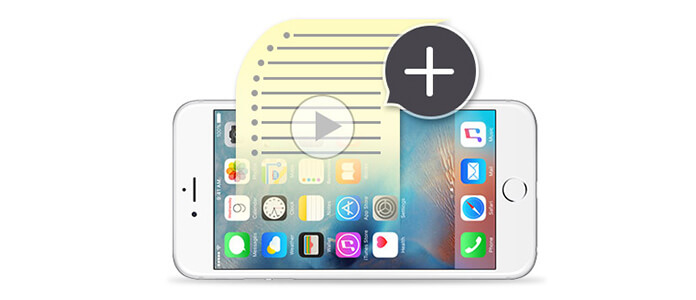
iPhone播放列表只是音乐库中的歌曲列表。 您可以根据自己的心情创建任意数量的播放列表。 它允许您编辑/添加/删除/删除歌曲以组织音乐。 在下文中,我们将建议三种方法来帮助您在iPhone上创建播放列表。 第1部分。直接在iPhone上创建新的播放列表 第2部分。使用专业软件在iPhone上创建播放列表 第3部分。在iTunes上创建iPhone播放列表 第1部分。直接在iPhone上创建新的播放列表当您要创建新的iPhone播放列表时,您想到的第一个方法就是直接在iPhone上创建播放列表。 步骤如下: 步骤 1 点击“音乐”图标,然后点击屏幕底部的“播放列表”图标。 点击“ +新播放列表”。 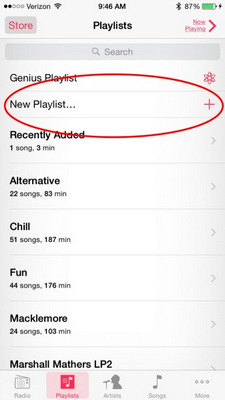
步骤 2 在iPhone上命名新的播放列表。 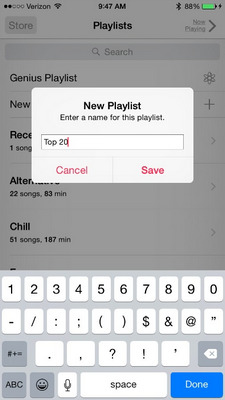
步骤 3 点击“相机”图标以添加图片。 选择“添加歌曲”将歌曲添加到新的播放列表。 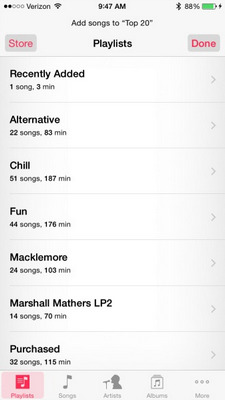
步骤 4 完成添加音乐后,点击“向下”。 1.您无法在iPhone上重命名播放列表。 2.您只能从播放列表中一首删除歌曲。 3.此方法适用于其他iOS设备,例如iPhone X / 8/7 / SE / 6s Plus / 6s / 6 Plus / 6 / 5s / 5c / 5 / 4S,iPad Pro / Air 2 / mini 4,ipod等等。 第2部分。使用专业软件在iPhone上创建播放列表 FoneTrans-最佳iOS数据管理器 对于Mac Aiseesoft FoneTrans是专业的iPhone同步工具,用于在iOS设备之间传输数据,将数据从iPhone移动到Mac / iTunes,以及将数据从Mac同步到iPhone。 在iPad和PC之间传输本地文件,例如视频/音乐/图片等。 将iPhone / iPad / iPod照片,音乐,播放列表等直接同步到iTunes。 从iPhone到计算机(Windows和Mac)获取联系人,日历,照片等。 将数据从计算机传输到iPhone / iPad / iPod。 兼容任何苹果产品,例如iPhone,iPad Pro / Air / mini和带iOS的iPod touch。 免费下载免费下载在iTunes上创建音乐播放列表总是要好得多,但是有时候当您想在不运行iTunes的情况下将播放列表添加到iPhone时,或者想要在iPhone上创建离线音乐播放列表时,这样做就不那么方便了。 在这里,我们将介绍 iPhone播放列表创建器 帮助您制作和管理没有iTunes的iPhone播放列表。 步骤 1 下载并安装此音乐播放列表创建软件,然后在PC / Mac上启动它。 使用USB电缆将iPhone连接到PC / Mac。 它将自动识别您的设备。 
步骤 2 从左侧的树面板中单击“播放列表”。 然后,您将进入播放列表编辑界面。 右键单击“播放列表”,然后单击“新播放列表”,或单击顶部列表上的“添加”,然后选择“新播放列表”,您可以在iPhone上创建新的播放列表。 
步骤 3 在左侧输入某个播放列表的名称,您只需单击一下即可添加新播放列表,重命名或删除播放列表。 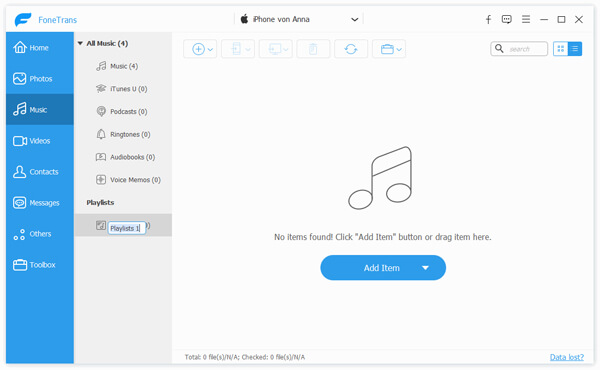
步骤 4 单击“添加”或“添加项目”将歌曲或整个歌曲文件夹添加到您打开的播放列表中。 
步骤 5 另外,您可以将歌曲从iPhone播放列表传输到PC / Mac,iTunes或其他iOS设备。 只需单击“导出到”,您将找到导出选项。 检查歌曲,然后单击顶部的“删除”,您可以轻松地从此播放列表中删除歌曲。 
只需单击几下,即可获得一个精选的iPhone播放列表。 1.这个功能强大的iPhone播放列表创建器使您可以查看和播放每首歌曲的详细信息。 2.除了播放列表,它还可以编辑各种数据,例如视频,照片,联系人,SMS消息等。 3.它可以作为iOS数据传输软件,在PC / Mac和iOS设备(例如iPhone 7 / SE / 6s Plus / 6s / 6 Plus / 6 / 5s,iPad Pro / Air 2 / mini4,iPod和以此类推。 第3部分。在iTunes上创建iPhone播放列表如果要在PC / Mac上创建iPhone播放列表,iTunes提供了另一种创建它的方法。 步骤 1 在PC / Mac上启动iTunes。 单击“文件”>“新建”>“新播放列表”。 命名新的播放列表。 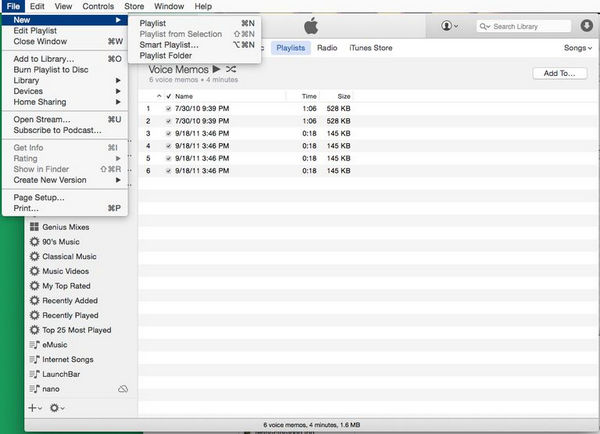
步骤 2 单击“编辑播放列表”按钮,将歌曲添加到iTunes播放列表。 将iTunes歌曲同步到iPhone iTunes应用。 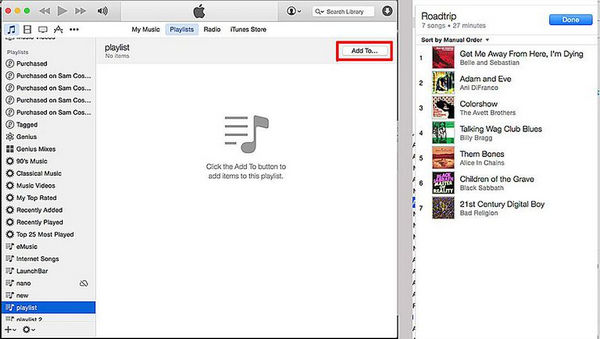
在iTunes上创建播放列表后,您可以将iPhone同步到iTunes以获取相同的音乐播放列表。 1.您可以随时单击播放列表的名称来更改其名称。 2.您可以通过将歌曲拖到右侧的播放列表窗口来将歌曲添加到播放列表。 3.除了可以欣赏iPhone的播放列表之外,您还可以使用iTunes来 分享iTunes播放列表. 你怎么看这个帖子? 1 2 3 4 5业内优秀的 评级:4.8 / 5(基于95评级) 
六月27,2018 10:28 /更新: 路易莎·怀特 至 传输iOS数据 更多阅读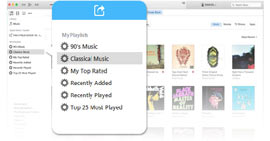 共享iTunes播放列表的三种方法 共享iTunes播放列表的三种方法
在iTunes播放列表中保存了一系列精彩歌曲,并渴望与您的朋友分享吗? 阅读本文并学习三种方法。 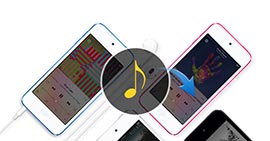 如何在没有iTunes的情况下将音乐添加到iPod 如何在没有iTunes的情况下将音乐添加到iPod
是否要在没有iTunes的情况下将音乐传输到iPod? 在本文中,即使没有iTunes,您也可以学习如何轻松地将音乐从Mac或计算机复制到iPod。 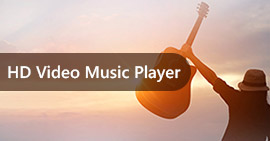 免费下载适用于Windows 5/10/8 / XP和Mac的7种最佳高清视频播放器 免费下载适用于Windows 5/10/8 / XP和Mac的7种最佳高清视频播放器
什么是最好的高清视频播放器? 这篇文章列出了5种最佳的全高清视频播放器应用程序(1080p / 720p视频播放器),可帮助您在Windows 10/7/8 / XP和Mac计算机上播放具有出色视觉体验的媒体文件。 |
【本文地址】